<Anterior | Contenido | Siguiente>
3.4.2. Uso de un cliente de correo electrónico alternativo
Además de Evolution, puede utilizar muchos otros clientes de correo electrónico, como Mozilla Thunderbird, Balsa y Pine. Si ha estado utilizando Mozilla Suite, es posible que prefiera utilizar Thunderbird, que es muy similar. Pruébelos ambos y vea cuál prefiere. Mozilla Thunderbird es una aplicación de correo electrónico desarrollada por Mozilla Foundation. Es una aplicación de noticias y correo electrónico multiplataforma gratuita.
![]() Bueno saber:
Bueno saber:
Mozilla Suite es una colección cohesiva de aplicaciones de Internet integradas, incluido un navegador web,
cliente de correo electrónico y grupos de noticias, cliente de chat de Internet Relay Chat (IRC), organizador de libreta de direcciones y utilidad para la creación de páginas web.
La aplicación de correo electrónico Thunderbird está disponible en el repositorio Universe y se puede instalar en su computadora desde Synaptic Package Manager.
Procedimiento 3.8. Para instalar Thunderbird en Ubuntu, realice los siguientes pasos:
1. Atravez de System menú, apunte a Administración y seleccionar Administrador de paquetes Synaptic. Administrador de paquetes Synaptic Se mostrará la ventana.
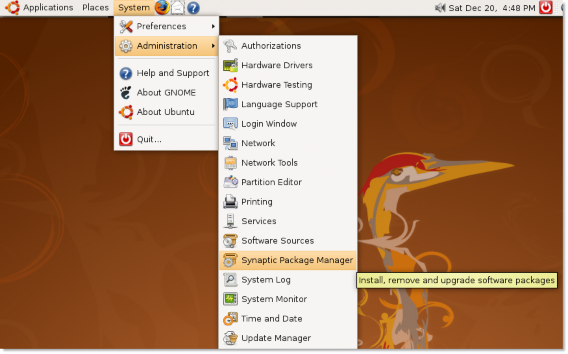
Figura 3.31. Inicio de Synaptic Package Manager
2. En el Administrador de paquetes Synaptic cuadro de diálogo, puede seleccionar el paquete que necesita. El panel izquierdo enumera las categorías y el panel derecho enumera los paquetes. Puede buscar el paquete haciendo clic en Buscar y especificando su nombre. Si no conoce el nombre del paquete, seleccione la categoría en el panel izquierdo para filtrar la lista de paquetes. A continuación, puede seleccionar la casilla de verificación junto al paquete requerido en el panel derecho.
![]() Bueno saber:
Bueno saber:
Si desea ver los paquetes instalados y desinstalados, haga clic en Estado. Para conocer la fuente
repositorio del paquete, haga clic en Natural. Hacer clic Los filtros personalizados si desea saber si un paquete está roto o puede actualizarse.
3. Hacer clic en Buscar. Encuentre Se abre el cuadro de diálogo. Escriba el nombre del paquete, Thunderbird, En la Buscar campo y clic Buscar. El paquete Mozilla Thunderbird se muestra en el panel derecho del Administrador de paquetes Synaptic ventana.
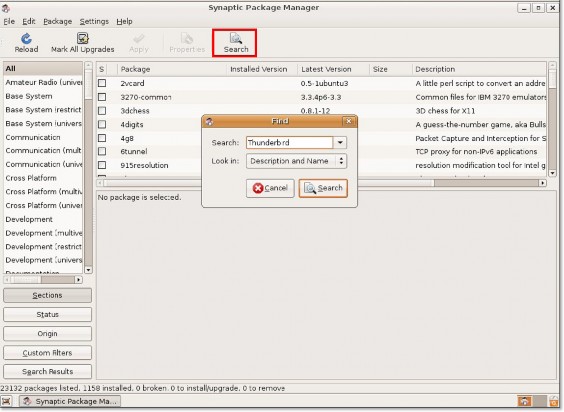
![]()
Nota:
Figura 3.32. Buscando Thunderbird
Para volver a la lista de categorías después de buscar los paquetes usando Buscar, haga clic secciones.
4. Seleccione Marcar para instalación casilla de verificación para instalar el paquete.
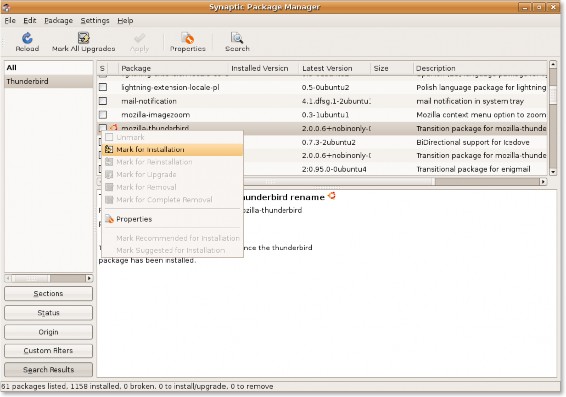
Figura 3.33. Marcado de Thunderbird para su instalación
5. El paquete que elija instalar puede depender de otros paquetes. En este caso, se le notificará sobre las dependencias. Para continuar realizando los cambios necesarios para resolver las dependencias, haga clic en Marc.
6. Para confirmar que desea realizar los cambios marcados, haga clic en Aplicar.
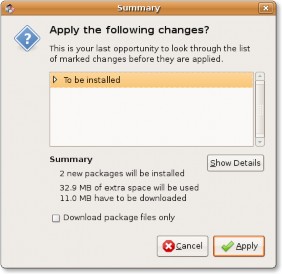
Figura 3.34. Confirmación de cambios
7. los Resumen Se abre el cuadro de diálogo, que le solicita una verificación final antes de realizar los cambios marcados. Hacer clic Aplicá para continuar con los cambios.
Esto completa el procedimiento de instalación de Thunderbird utilizando Synaptic Package Manager. Para acceder a Thunderbird, en el Aplicaciones menú, apunte a Internet y haga clic Mozilla Thunderbird Mail / Noticias.
Esto muestra la ventana de Thunderbird.
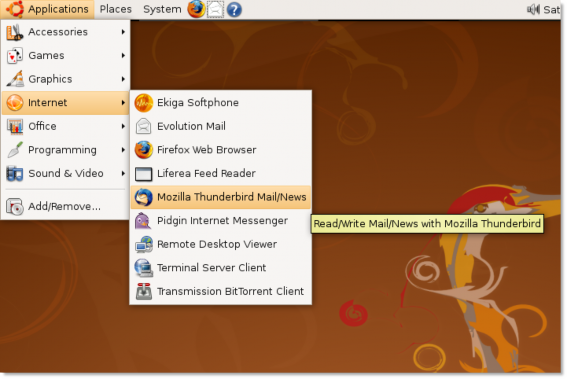
Figura 3.35. Lanzamiento de Mozilla Thunderbird Mail / News
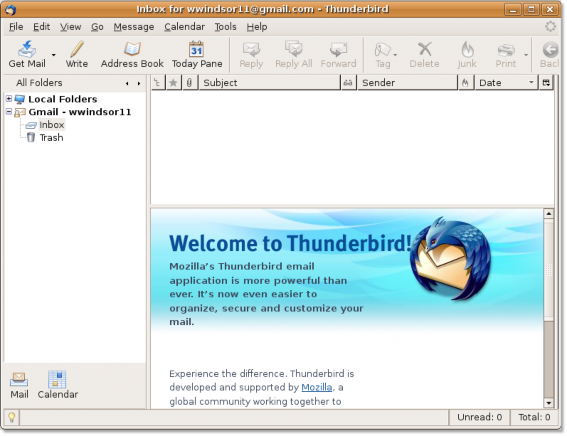
Figura 3.36. Ventana Thunderbird
Características de Thunderbird. Thunderbird presenta muchas mejoras para ayudarlo a administrar mejor su bandeja de entrada, enviar correos electrónicos y organizar su correspondencia.
Algunas de sus características clave son:
• Detenga el correo basura. Si está cansado del spam y la publicidad molesta en su bandeja de entrada, Mozilla Thunderbird proporciona herramientas efectivas para detectar el correo basura. Estas herramientas analizan su mensaje de correo electrónico e identifican aquellos que tienen más probabilidades de ser basura. Su correo basura puede eliminarse automáticamente o colocarse en una carpeta específica.
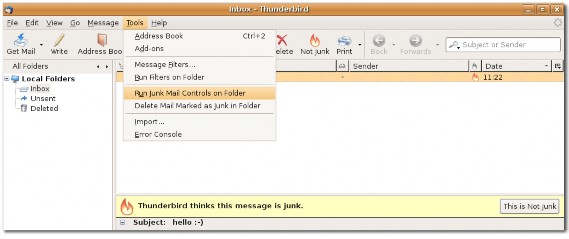
Figura 3.37. Detención del procedimiento de correo basura 3.9. Para activar los filtros de correo basura en Thunderbird:
1. Atravez de Herramientas menú, haga clic Controles de correo basura. Controles de correo basura Se mostrará la ventana.
2. Haga clic en el Filtro adaptativo lengüeta. Selecciona el Habilite la detección adaptable de correo basura casilla de verificación y haga clic en OK
• Personaliza tu correo. Tiene tres vistas de columnas para acceder a sus mensajes de correo electrónico: vista clásica, ancha y vertical.
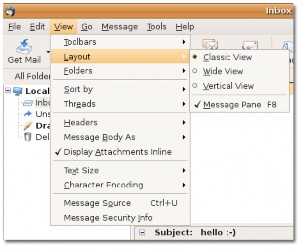
Figura 3.38. Personalización de la vista de correo electrónico
• Corrector ortográfico integrado. Para verificar la ortografía correcta, haga clic en Deletrear en la barra de herramientas.
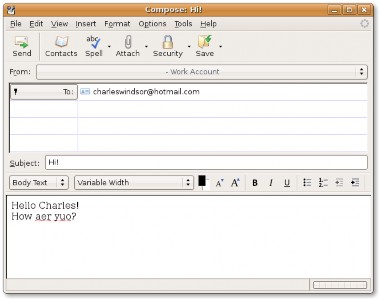
Figura 3.39. Corrector ortográfico
• Seguridad. Thunderbird proporciona funciones de seguridad mejoradas, lo que equivale a la seguridad de nivel empresarial y gubernamental. Ofrece soporte integrado para mensajes de correo electrónico seguros con Extensiones de correo de Internet seguras / multipropósito (S / MIME).
• Extensiones. Las extensiones son herramientas poderosas que le ayudarán a crear un cliente de correo que satisfaga sus necesidades específicas. Mozilla Thunderbird tiene varias funciones, como búsqueda rápida, una libreta de direcciones inteligente, filtrado de mensajes avanzado y más.
• Lector de noticias. Mozilla Thunderbird facilita la suscripción a sus grupos de noticias favoritos, descarga de encabezados y mensajes y ayuda fuera de línea.
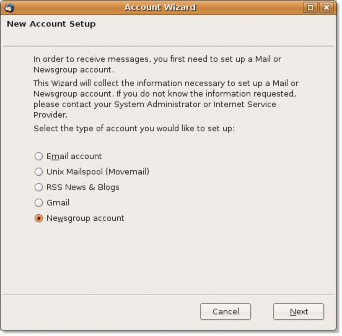
Figura 3.40. Thunderbird como grupo de noticias
• Temas. Como ocurre con la mayoría de los elementos de Ubuntu, puede personalizar los temas para cambiar la apariencia de Mozilla Thunderbird. Un tema puede cambiar los iconos de la barra de herramientas o la apariencia completa de una aplicación.
• Soporte multiplataforma. Thunderbird se utiliza en varias plataformas, como Ubuntu, Microsoft Windows, Mac OS X y sistemas operativos basados en Unix.


 Documentación
Documentación